Kita langsung saja yea...
1. Seperti biasanya sediakan foto yang mau dijadikan objek.Buka photoshop anda kemudian File-->> Open-->> cari gambar yang disediakan tadi.

2.Klik Menu FILTER – RENDER – LIGHTING EFFECTS, Setting seprti gambar berikut:
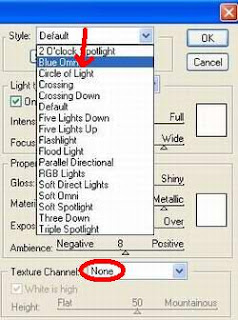
3. Sekarang anda tinggal pilih style yang dianggap cocok dengan foto anda.

semoga bermanfaat..
1. Seperti biasanya sediakan foto yang mau dijadikan objek.Buka photoshop anda kemudian File-->> Open-->> cari gambar yang disediakan tadi.

2.Klik Menu FILTER – RENDER – LIGHTING EFFECTS, Setting seprti gambar berikut:
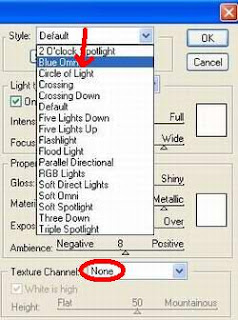
3. Sekarang anda tinggal pilih style yang dianggap cocok dengan foto anda.

semoga bermanfaat..



No comments:
Post a Comment